1. Считай сканером штрих-код на конверте с сим-картой.
Примечание. Если сканирование невозможно, введи серийный номер сим-карты в поле ввода, нажми на клавиатуре «Enter»:
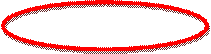
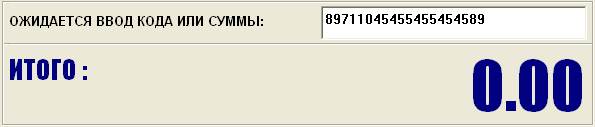
2. В следующем окне нажми кнопку «ОК»:

3. В открывшемся справочнике «Номенклатура» открой папку «КОНТРАКТЫ»:

4. Открой папку с контрактами нужного тебе оператора:

5. Выбери тарифный план:

6. Для контрактов операторов Мегафон и Скайлинк заполни электронную форму контракта, Проверь правильность заполнения поля «Тариф», при необходимости внеси изменения.
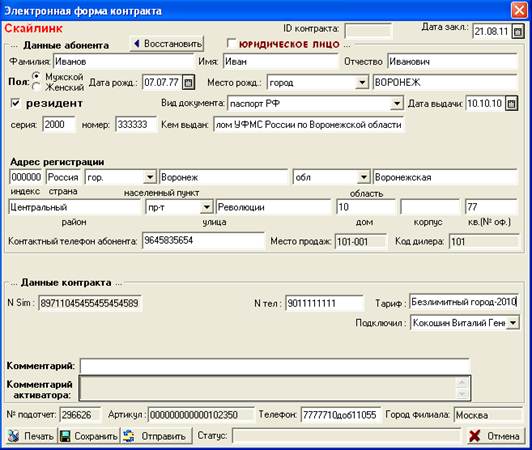
7. Нажми кнопку «Печать» в электронной форме контракта.
8. Напечатай контракт на принтере.
Примечание. Для всех операторов, кроме Мегафона и Скайлинка, заполнение бланка контракта производится вручную на бумажных бланках оператора. Для активации таких контрактов нужно отправить скан-копию по электронной почте в отдел активации контрактов.
9. В поле «Оператор» поставь свою подпись и печать магазина на всех экземплярах.
10. Передай контракт на подпись клиенту (клиент ставит подпись в поле «Абонент» на всех экземплярах).
|
|
|
11. Прими оплату, пробей чек.

12. Передай покупателю кассовый чек, второй экземпляр контракта, абонентский комплект.
13. Первый экземпляр контракта приготовь к отправке в головной офис в отдел активации контрактов.
Примечание. Если в магазине у тебя нет возможности заполнять электронную форму контракта в 1С-Рарус в присутствии покупателя (в магазине работает одна касса, продавцов несколько, большая очередь к кассе) поступай следующим образом:
1. Заполни контракт вручную на бланках оператора входящих в абонентский комплект.
2. В открытой незаполненной электронной форме контракта нажми кнопку «Сохранить»

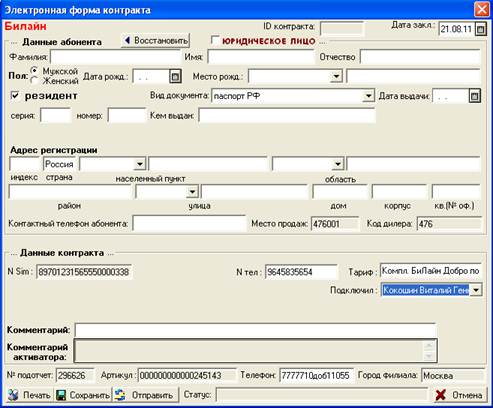
3. Прими оплату, пробей чек, передай покупателю сим-карту или комплект, второй экземпляр контракта, заполненный вручную.
4. В ближайшее время, когда у тебя появится возможность заполнить Электронную форму контракта, во Фронте кассира нажми кнопку «Сервисный режим».

5. Нажми кнопку «КОНТР.»
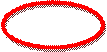

6. Выбери незаполненный контракт со статусом: «Требует заполнения», перелистывая контракты «синими стрелками»:
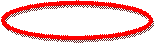
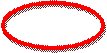
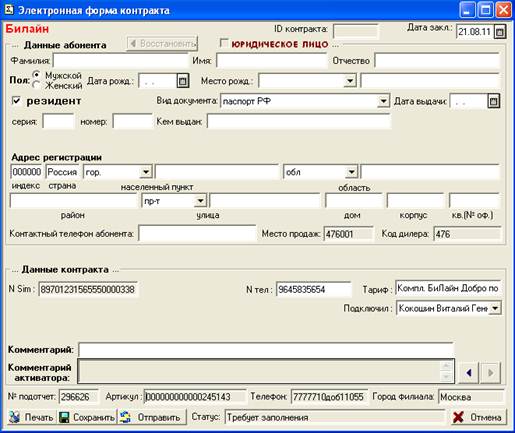
7. Заполни Электронную форму контракта, нажми кнопка «Печать».
- Выведи на принтер печатный экземпляр контракта с штрих-кодом. Бланк контракта с штрих-кодом (без печати и подписей) прикрепи степплером к заполненному и подписанному контракту на бланке оператора. Подготовь контракт к отправке в Группу активации.
Примечание. С помощью кнопки «Контр.» во фронте кассира ты можешь редактировать незаполненные или требующие корректировки контракты со статусами:
|
|
|
· Требует заполнения
· Требует корректировки
· Готов к проверке.
Примечание. Ты можешь редактировать контракты с помощь отчёта «Реестр контрактов».
1. Сформируй Реестр контрактов в меню «Отчёты» - «Дополнительные отчёты» - «Реестр контрактов»:

- Проверь статусы контрактов в столбце «Статус».

- Открой незаполненный или требующий корректировки контракт двойным кликом мыши в поле «Статус»
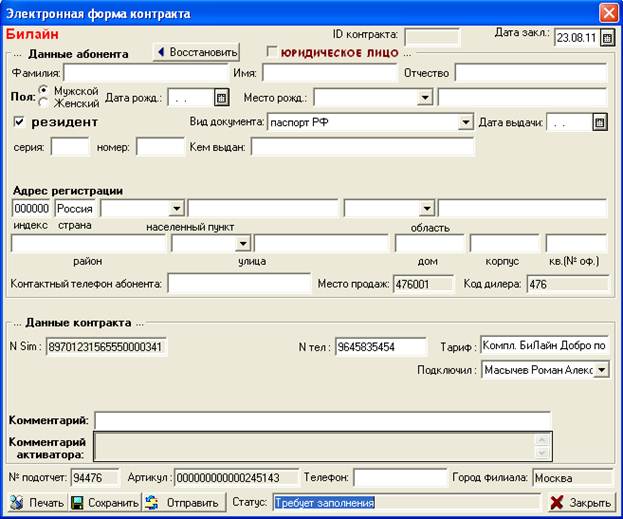
- Заполни Электронную форму контракта, нажми «Печать».
- Выведи на принтер печатный экземпляр контракта с штрих-кодом. Бланк контракта с штрих-кодом (без печати и подписей) прикрепи степплером к заполненному и подписанному контракту на бланке оператора. Подготовь контракт к отправке в Группу активации.
 2015-04-01
2015-04-01 1436
1436








